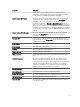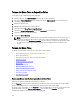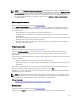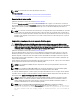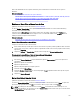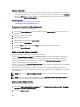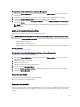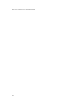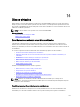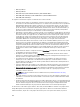Users Guide
Para borrar el disco físico:
1. Revise el disco físico que va a borrar con la tarea Borrar. Asegúrese de que no contenga datos necesarios y haga
una copia de seguridad si es necesario. Si desea hacer parpadear el disco físico, haga clic en el botón Parpadear.
2. Haga clic en Borrar cuando esté listo para borrar toda la información del disco físico. Para salir sin borrar el disco
físico, haga clic en Volver a la página anterior.
Enlaces relacionados
Formatear, inicializar, inicializaciones lenta y rápida
Consideraciones sobre la inicialización lenta
Para encontrar la tarea Borrar en Storage Management
Para encontrar esta tarea en Storage Management:
1. En la ventana Server Administrator, bajo el árbol Sistema, expanda Almacenamiento para ver los objetos de la
controladora.
2. Expanda un objeto de la controladora.
3. Expanda un objeto Conector.
4. Expanda el objeto del gabinete o del plano posterior.
5. Seleccione el objeto Discos físicos.
6. Seleccione Borrar en el menú desplegable Tareas disponibles del disco físico que desea borrar.
7. Haga clic en Execute (Ejecutar).
Activar el repuesto dinámico reversible
¿Admite la controladora esta función? Consulte Funciones admitidas.
Use la tarea Repuesto dinámico reversible para copiar datos nuevamente de un repuesto dinámico a un disco físico.
Si falla el disco físico en un disco virtual, los datos en el disco fallido se copian al repuesto dinámico asignado. Si
reemplaza el disco fallido con un nuevo disco físico
y
si activó la tarea Repuesto dinámico reversible, los datos se
copian del repuesto dinámico anterior al nuevo disco.
También se puede usar la tarea Repuesto dinámico reversible para copiar datos de un disco físico al repuesto dinámico
en caso de una falla predictiva.
Si está activado el repuesto dinámico reversible
y
si el disco físico está activado para SMART, el firmware de la
controladora comenzará a copiar automáticamente los datos desde el disco activado para SMART en el disco virtual al
repuesto dinámico.
NOTA: Para usar la tarea Repuesto dinámico reversible, asegúrese de haber asignado un repuesto dinámico al
disco virtual.
NOTA: Si el disco no está activado para SMART o si la opción Reemplazo automático ante fallas predictivas está
desactivada, el disco fallido no se reemplaza automáticamente.
Activar el repuesto dinámico reversible
Para activar el repuesto dinámico reversible:
1. En la página Cambiar propiedades de la controladora, active Permitir repuesto dinámico reversible y Reemplazo
automático de miembro ante falla predictiva.
2. Haga clic en Aplicar cambios.
136